win7笔记本电脑合上没有息屏怎么办 win7笔记本电脑合盖子不息屏解决方法
更新时间:2022-08-23 11:45:48作者:xinxin
我们在日常使用win7笔记本电脑的过程中,如果用户需要离开一段时间时,可以选择将笔记本电脑盖子合上,这样就能够使win7系统进入到息屏状态,可是有些用户也会出现不息屏的问题,对此win7笔记本电脑合上没有息屏怎么办呢?这里小编就来告诉大家win7笔记本电脑合盖子不息屏解决方法。
推荐下载:win7免激活纯净版
具体方法:
1.首先点击左下角的开始键,再点击“控制面板”;
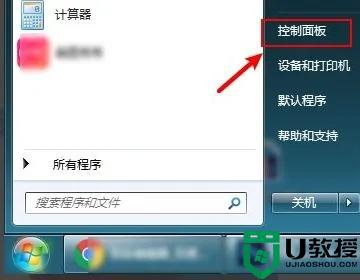
2.然后在控制面板页面,点击“硬件和声音”;

3.在硬件和声音界面,点击“电源选项”;
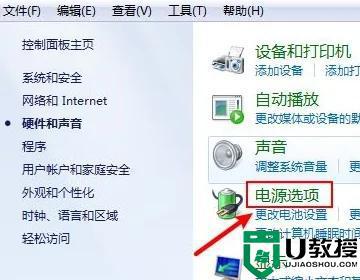
4.在电源选项界面,点击“选择关闭盖子的功能”;
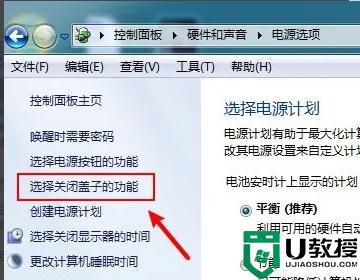
5.在关闭盖子时,用电池下方,点击“睡眠”;
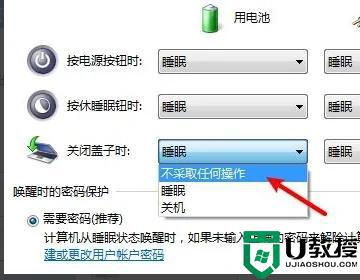
6.最后接通电源下方,点击“睡眠”,就可以设置笔记本合上休眠了。
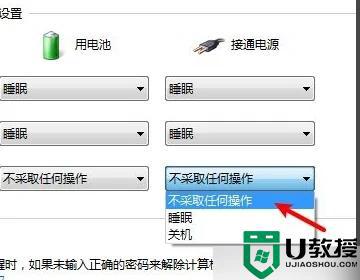
上述就是有关win7笔记本电脑合盖子不息屏解决方法了,有遇到这种情况的用户可以按照小编的方法来进行解决,希望能够帮助到大家。
win7笔记本电脑合上没有息屏怎么办 win7笔记本电脑合盖子不息屏解决方法相关教程
- win7笔记本合盖设置方法 win7笔记本合盖怎么设置
- 笔记本win7设置盖子休眠的步骤 win7笔记本电脑合上盖子休眠怎么设置
- 笔记本win7怎么设置盖盒子不待机 win7笔记本设置合上盖子不待机的步骤
- 笔记本投屏到电视 win7怎么操作 笔记本win7如何投屏到电视上
- win7笔记本刺眼怎么办 笔记本电脑win7屏幕刺眼修复方法
- win7笔记本玩dnf卡屏怎么办 win7笔记本打dnf卡屏解决方法
- win7笔记本不关机合上后打开怎么屏幕不显示
- win7笔记本电脑闪屏怎么解决方法 win7笔记本电脑闪屏的三种处理方法
- win7笔记本电脑连接不上wifi怎么办 win7笔记本电脑网络连接不上wifi解决方法
- win7笔记本电脑一直闪屏怎么解决 win7笔记本电脑一直闪屏的修复方法
- Win11怎么用U盘安装 Win11系统U盘安装教程
- Win10如何删除登录账号 Win10删除登录账号的方法
- win7系统分区教程
- win7共享打印机用户名和密码每次都要输入怎么办
- Win7连接不上网络错误代码651
- Win7防火墙提示“错误3:系统找不到指定路径”的解决措施
win7系统教程推荐
- 1 win7电脑定时开机怎么设置 win7系统设置定时开机方法
- 2 win7玩魔兽争霸3提示内存不足解决方法
- 3 最新可用的win7专业版激活码 win7专业版永久激活码合集2022
- 4 星际争霸win7全屏设置方法 星际争霸如何全屏win7
- 5 星际争霸win7打不开怎么回事 win7星际争霸无法启动如何处理
- 6 win7电脑截屏的快捷键是什么 win7电脑怎样截屏快捷键
- 7 win7怎么更改屏幕亮度 win7改屏幕亮度设置方法
- 8 win7管理员账户被停用怎么办 win7管理员账户被停用如何解决
- 9 win7如何清理c盘空间不影响系统 win7怎么清理c盘空间而不影响正常使用
- 10 win7显示内存不足怎么解决 win7经常显示内存不足怎么办

